Bạn có nhận được “Bộ nhớ trong trình duyệt dành cho Mega của bạn đã đầy” lỗi khi cố tải xuống một tập tin từ Mega.nz không? Bộ nhớ trong của trình duyệt web của bạn có thể đã đầy. Chúng tôi sẽ chỉ cho bạn cách giải quyết vấn đề bằng nhiều phương pháp khác nhau.
Các lý do khác khiến bạn gặp phải lỗi trên bao gồm lỗi Mega cookie, thiếu dung lượng lưu trữ trên máy tính, sự cố với trình duyệt web của bạn, v.v.
Sử dụng trình duyệt web khác để tải tệp của bạn xuống từ bộ lưu trữ đám mây
Nếu bạn cần quyền truy cập khẩn cấp vào tệp bạn đang cố tải xuống từ Mega, hãy sử dụng một trình duyệt web khác trên thiết bị của bạn để lấy tệp. Bằng cách này, bạn không phải đợi cho đến khi sự cố được khắc phục mới tải tệp xuống.
Ví dụ: nếu bạn hiện đang sử dụng Google Chrome, hãy chuyển sang Mozilla Firefox và thử tải xuống tệp của bạn. Tệp của bạn phải bắt đầu tải xuống mà không gặp vấn đề gì trong trình duyệt khác.
Sử dụng ứng dụng Mega để tải tệp của bạn xuống
Một cách khác để tải xuống tệp từ Mega là sử dụng ứng dụng chính thức của nền tảng. Bạn có thể tải ứng dụng tải xuống Mega dành cho máy tính Windows, Mac hoặc Linux của mình và sử dụng ứng dụng này để tải tất cả các tệp xuống máy của bạn.

Xóa cookie của Mega trong trình duyệt web của bạn
Một lý do có thể khiến bạn gặp lỗi “Bộ nhớ trong trình duyệt của Mega đã đầy” là do trình duyệt web của bạn có cookie bị lỗi từ Mega. Điều này khiến nền tảng không nhận dạng đầy đủ phiên của bạn.
Bạn có thể khắc phục điều đó trước xóa cookie đã lưu của trình duyệt của bạn như sau.
Google Chrome
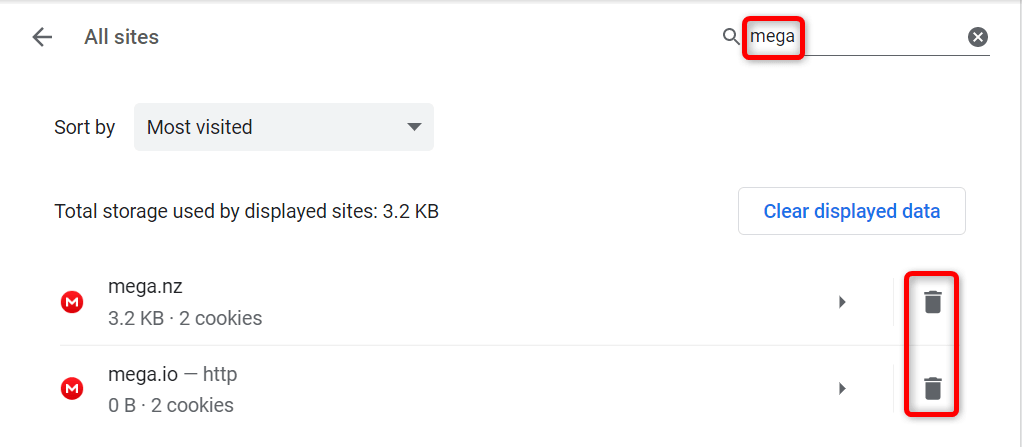
Mozilla Firefox
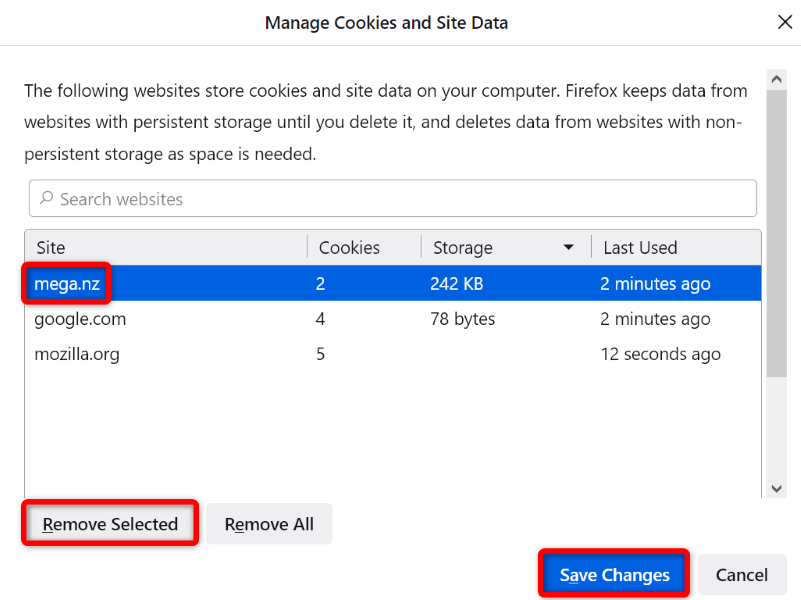
Microsoft Edge
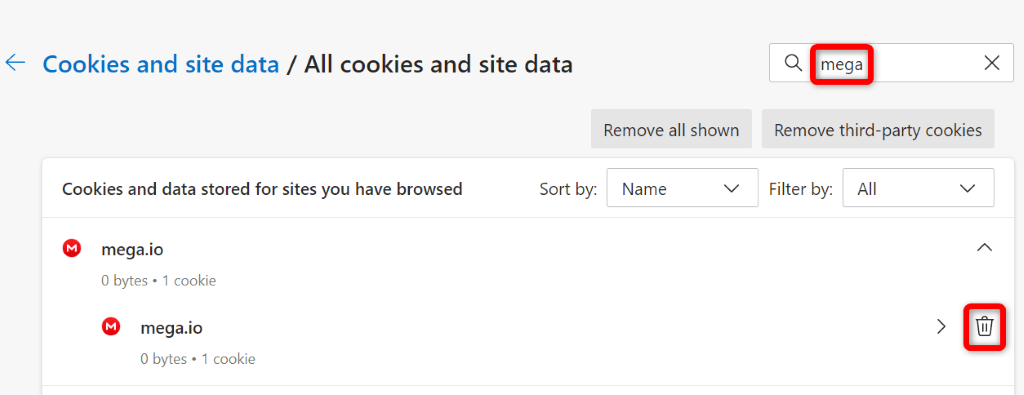
Xóa bộ nhớ đệm của trình duyệt web của bạn
Trình duyệt web của bạn lưu vào bộ nhớ đệm nhiều loại tệp khác nhau để cải thiện trải nghiệm duyệt web tổng thể của bạn. Đôi khi, bộ đệm này bị hỏng, gây ra nhiều sự cố khác nhau cho trang web của bạn.
Trong trường hợp này, bạn có thể xóa bộ nhớ cache của trình duyệt của bạn và loại bỏ các vấn đề liên quan đến bộ đệm. Điều này cũng giúp giải phóng bộ nhớ thiết bị của bạn một chút.
Bạn không bị mất các phiên đăng nhập, mật khẩu đã lưu, lịch sử duyệt web hoặc lịch sử tải xuống khi xóa bộ nhớ đệm. Đây là cách thực hiện điều đó.
Google Chrome
chrome://settings/clearBrowserData
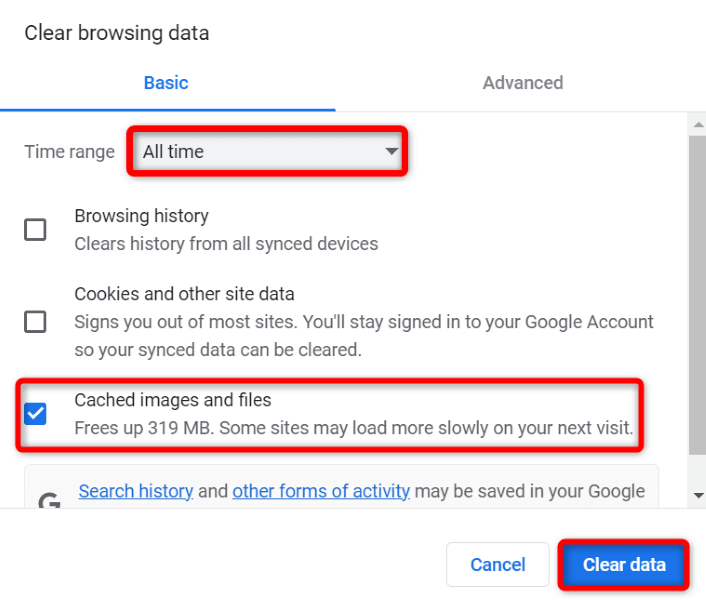
Mozilla Firefox
.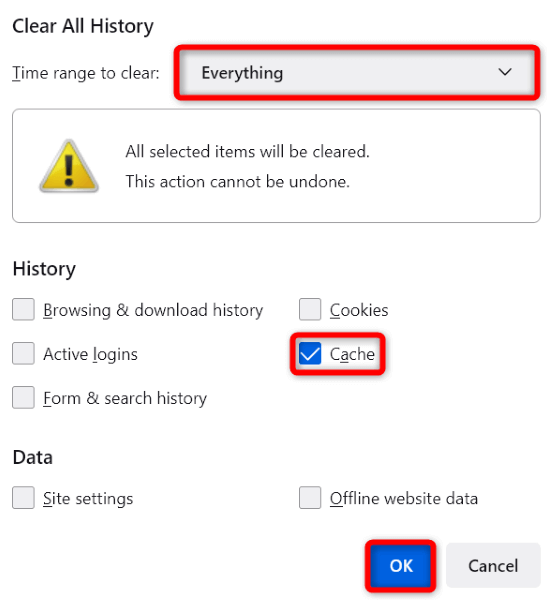
Microsoft Edge
edge://settings/clearBrowserData
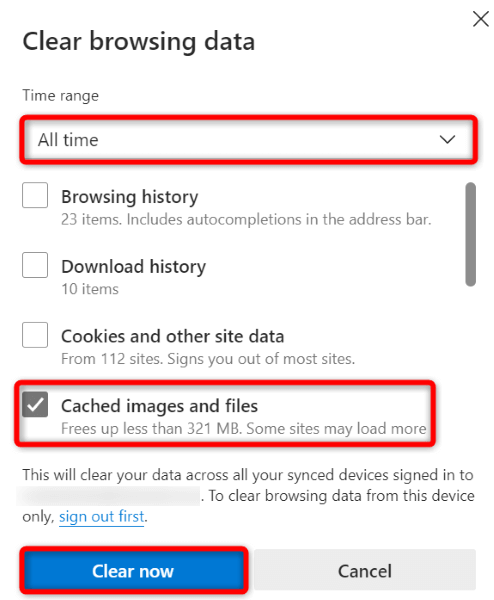
Giải phóng dung lượng lưu trữ trên máy tính của bạn
Bạn cần có đủ dung lượng ổ đĩa trống trên máy tính các cửa sổ, Mac hoặc Linux của mình để lưu tệp từ Mega. Nếu bạn sắp hết dung lượng, đó có thể là lý do khiến bạn không thể tải xuống bất kỳ tập tin nào.
Một cách để khắc phục vấn đề đó là xóa dung lượng lưu trữ trên hệ thống của bạn. Bạn có thể làm điều đó bằng cách loại bỏ các tệp không mong muốn, xóa các ứng dụng không sử dụng và xóa bộ đệm hệ thống. Khi bạn đã hoàn tất việc đó, hãy khởi động lại quá trình tải xuống trong trình duyệt của bạn và nó sẽ hoạt động.
Đặt lại trình duyệt web của bạn để khắc phục lỗi đầy bộ nhớ Mega
Đôi khi, cài đặt được chỉ định không chính xác trong trình duyệt web của bạn sẽ gây ra sự cố. Lỗi tải xuống của bạn có thể là do cấu hình trình duyệt của bạn không tốt.
Trong trường hợp này, nếu bạn không chắc chắn nên sửa mục nào, đặt lại trình duyệt của bạn về cài đặt gốc. Thao tác này sẽ xóa tất cả tùy chọn tùy chỉnh của bạn và đưa trình duyệt về trạng thái ban đầu.
Lưu ý rằng bạn sẽ mất tất cả dữ liệu được lưu trong trình duyệt khi đặt lại trình duyệt.
Google Chrome
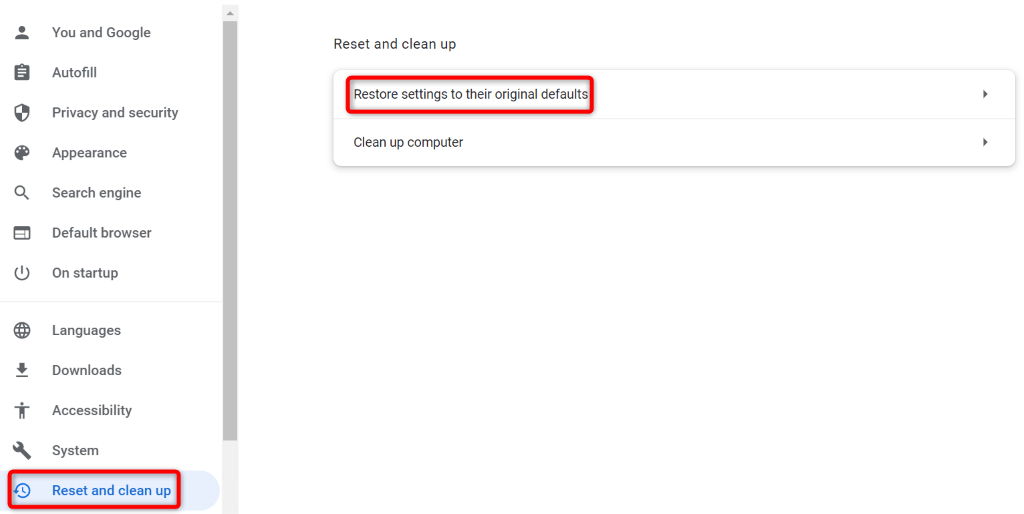
Mozilla Firefox
.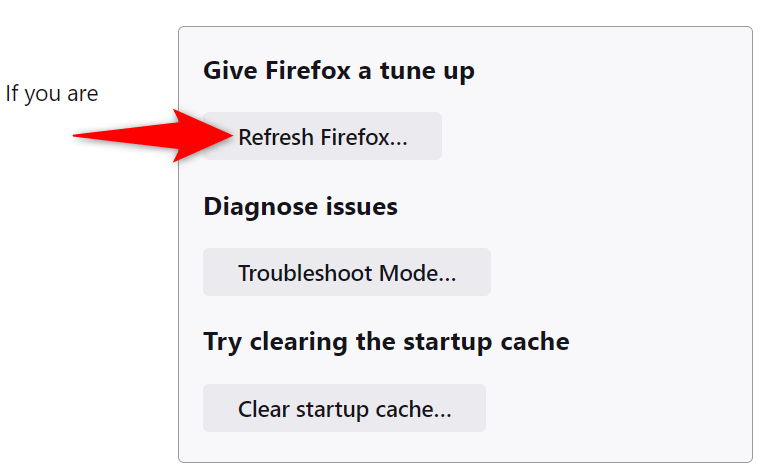
Microsoft Edge
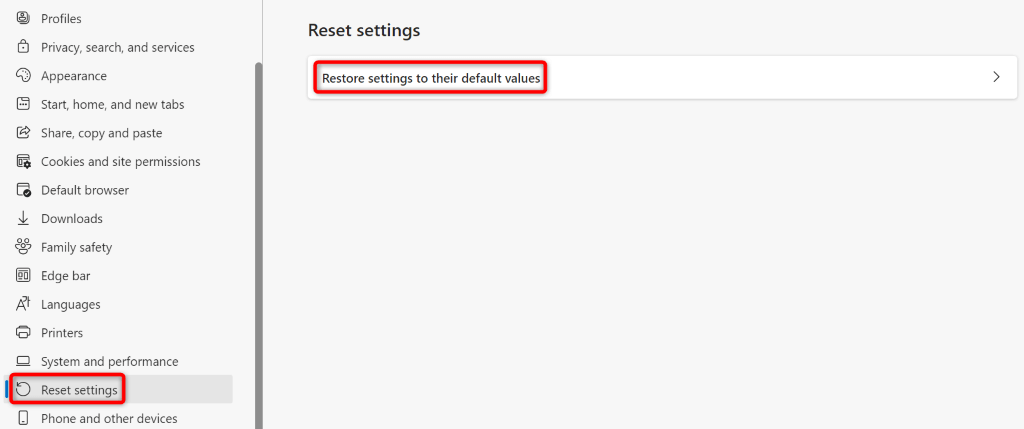
Tải xuống các tệp Mega mà không gặp vấn đề về bộ nhớ trong trình duyệt web của bạn
Nếu bạn gặp rắc rối với lỗi tải tập tin của Mega và không thể tải tệp khẩn cấp cục bộ trên máy của mình thì hướng dẫn ở trên sẽ giúp bạn khắc phục sự cố. Bạn có thể điều chỉnh một số tùy chọn trình duyệt ở đây và ở đó để giải quyết vấn đề của mình.
Khi bạn đã hoàn tất việc đó, trình duyệt của bạn sẽ tải xuống bất kỳ và tất cả các tệp từ Mega mà không gặp bất kỳ sự cố nào. Hãy tận hưởng!
.